'>
Frissíteni szeretné a Acer illesztőprogramok a számítógépeden? Jó helyre jöttél! Ez a bejegyzés megmutatja, hogyan frissítheti az Acer illesztőprogramokat a Windows 10 rendszerhez.
Próbálja ki ezeket a módszereket
- Frissítse manuálisan az Acer illesztőprogramjait
- Automatikusan frissítse Acer illesztőprogramjait (Ajánlott)
1. módszer: manuálisan frissítse az Acer illesztőprogramokat
Az Acer illesztőprogramok kézi frissítéséhez fel kell lépnie az eszköz gyártójának webhelyére, majd le kell töltenie a telepítést a számítógépére. Az Acer emellett az Acer számítógépek egyes eszközeinek illesztőprogramjait is biztosítja.
Tehát itt az Acer eszközillesztőket vesszük példának, amelyek bemutatják, hogyan lehet manuálisan frissíteni az Acer számítógépek illesztőprogramjait:
- Menj Acer támogatási oldal . Feltétlenül válassza ki országát vagy régióját.
- Írja be a sorozatszámot vagy az SNID-számot vagy a modellszámot a kereséshez, vagy kereshet a termékében a termékkategória szerint.

- Keresse meg a termékét, és lépjen a termék oldalára.
- Kattintson a gombra Illesztőprogramok , válassza ki a megfelelőt üzemeltetési rendszer , majd a letöltéshez kattintson a legújabb illesztőprogramra.
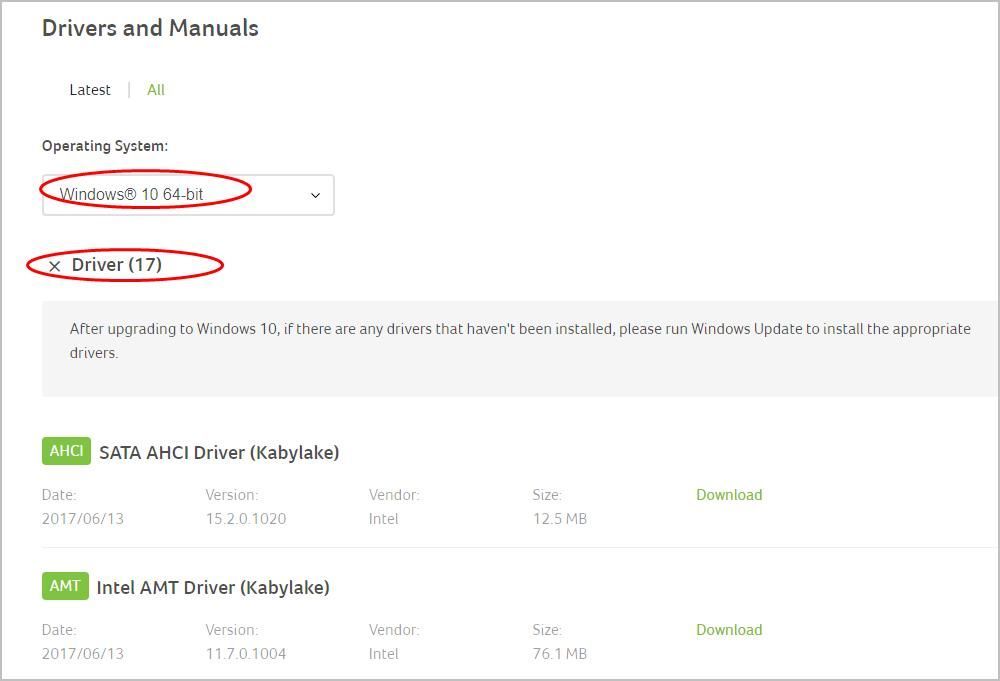
- Futtassa a letöltött fájlt, és kövesse a képernyőn megjelenő utasításokat a befejezéséhez.
Ha ez a módszer nem működik az Ön számára, ne aggódjon. Van még valami, amit kipróbálhat.
2. módszer: Az Acer illesztőprogramok automatikus frissítése
Ha nincs ideje vagy türelme az Acer illesztőprogramok manuális frissítésére, akkor automatikusan megteheti Driver Easy .
A Driver Easy automatikusan felismeri a rendszert, és megtalálja a megfelelő illesztőprogramokat. Nem kell pontosan tudnia, hogy a számítógépe melyik rendszert futtatja, nem kell kockáztatnia a rossz illesztőprogram letöltését és telepítését, és nem kell aggódnia a hiba miatt a telepítés során.
Az illesztőprogramokat automatikusan frissítheti a INGYENES vagy a Mert A Driver Easy verziója. De a Pro verzióval mindössze 2 kattintás szükséges (és teljes támogatást kap, és a 30 napos pénzvisszafizetési garancia ):
- Letöltés és telepítse a Driver Easy programot.
- Futtassa a Driver Easy programot, és kattintson a gombra Szkenneld most gomb. A Driver Easy majd átvizsgálja a számítógépet, és felismeri a problémás illesztőprogramokat.
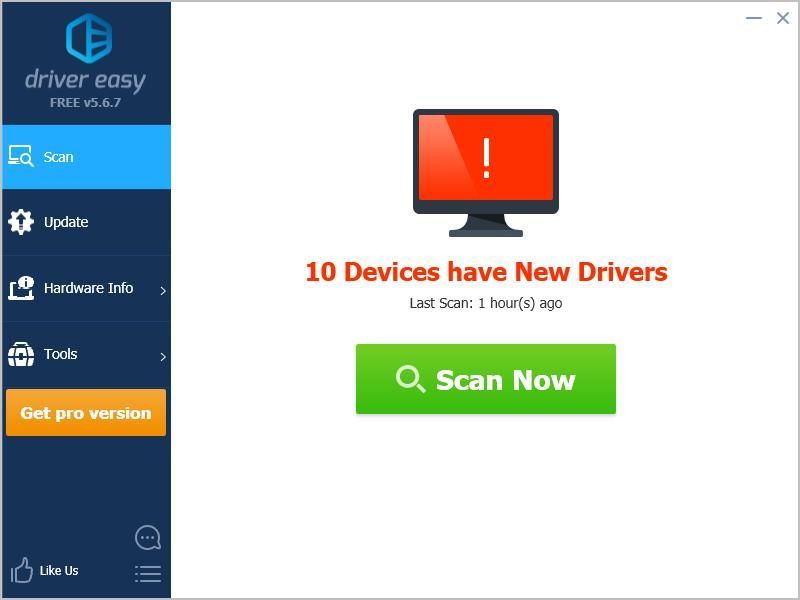
- Frissíthet a Pro verzió és kattintson Mindent frissíteni a megfelelő verziójának automatikus letöltéséhez és telepítéséhez ÖSSZES a rendszerén hiányzó vagy elavult illesztőprogramok.
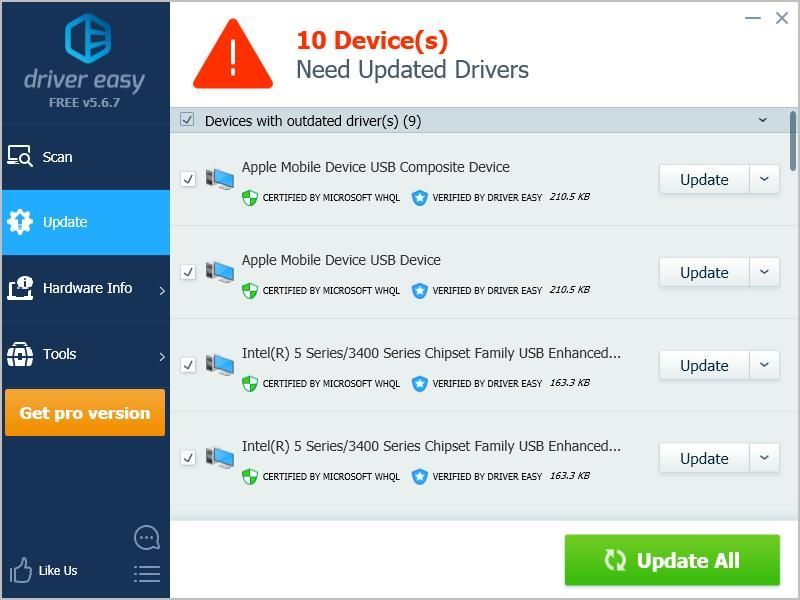
Az Update gombra kattintva ingyen megteheti, ha úgy tetszik, de ez részben kézi.
- Indítsa újra a számítógépet, hogy érvénybe lépjen.
Ennyi - két egyszerű módszer a manuális vagy automatikus frissítésre Acer illesztőprogramok a Windows 10 rendszerben . Ha bármilyen kérdése van, nyugodtan írjon megjegyzést alább, és meglátjuk, mit tehetünk még.

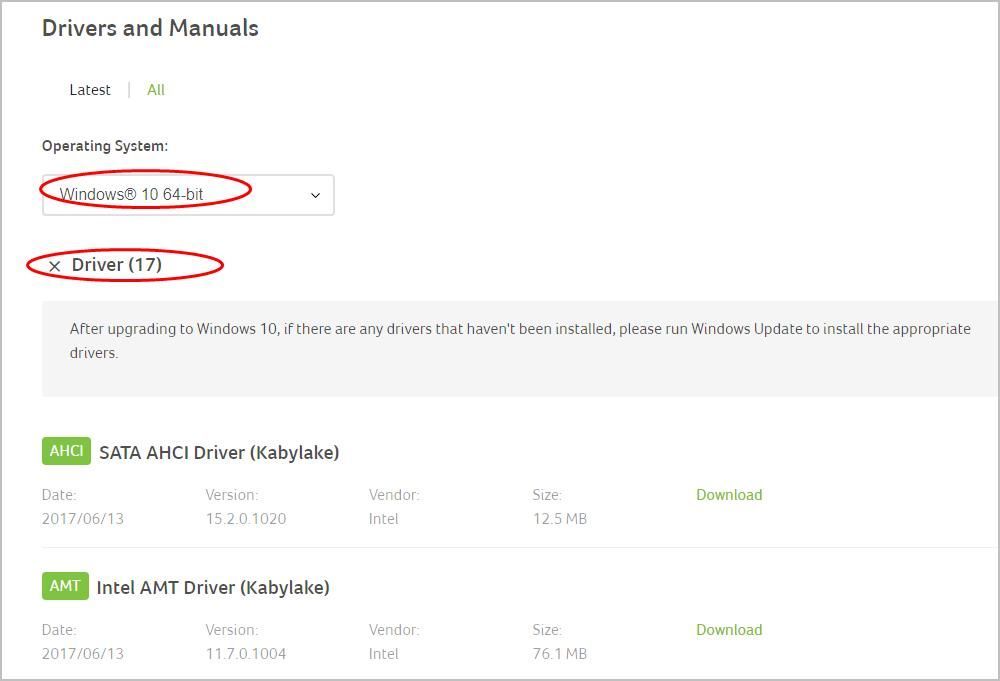
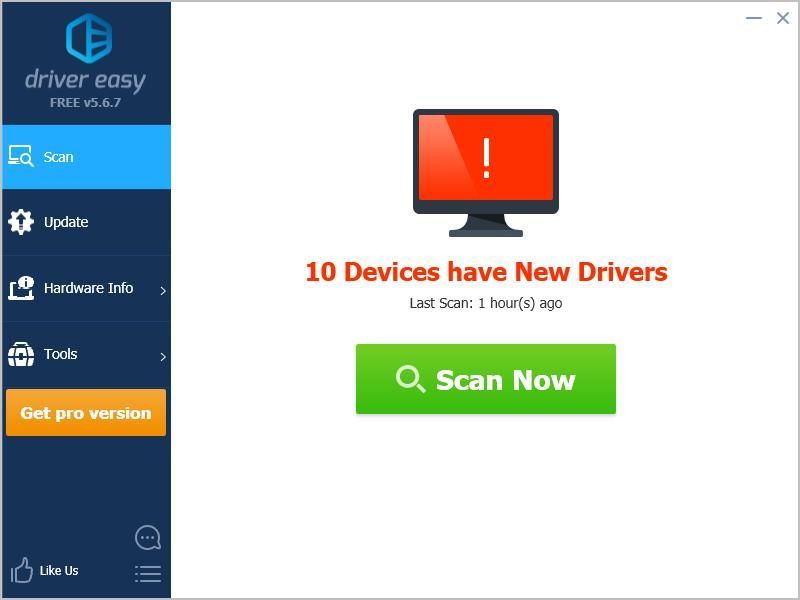
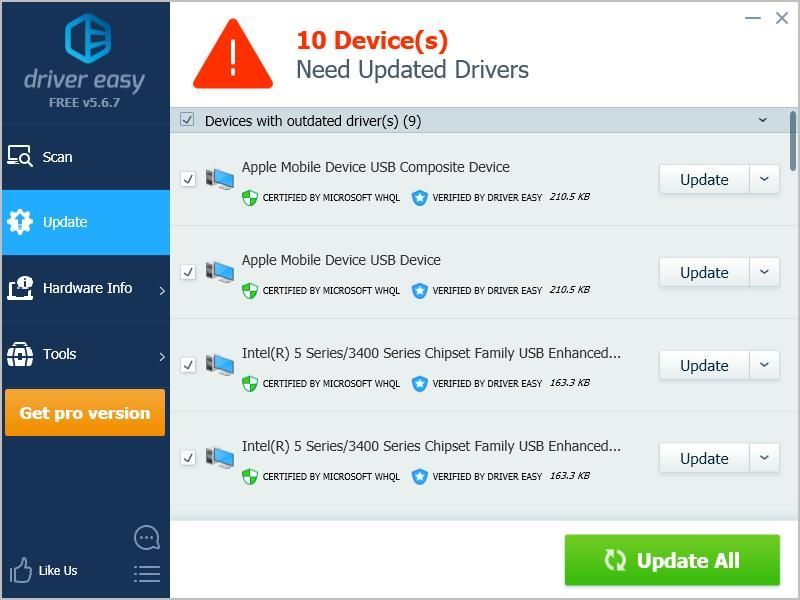

![[Gyors javítás] Batman Arkham Knight összeomlása/végzetes hiba](https://letmeknow.ch/img/knowledge/36/batman-arkham-knight-crashing-fatal-error.jpg)




